配置联系中心设置
您可以在 Salesforce Service Cloud 中创建多个联络中心,并管理联络中心配置,例如集成设置、日志详细信息、状态映射和 Genesys Cloud 对话字段映射。
要在 Salesforce 中管理联系中心设置:
- 在设置主页上,单击应用启动器图标并搜索CX Cloud Genesys 设置在搜索应用程序和项目框中找到项目,然后打开 Lightning 应用程序。
出现“软件包列表”页面。 - 在下面频道, 点击配置对于 CX Cloud、Voice for Salesforce Service Cloud 包。
- 点击配置联系中心。
- 在“联系中心”部分下,选择您想要更新的联系中心。
将显示联络中心设置的概览以及已分配代理的数量。
您可以更新以下设置:
- 向联络中心添加更多用户。
- 更新公钥。
- 更新 Genesys Cloud 集成设置。
- 启用服务器端日志记录。
- 管理 Genesys Cloud 和全渠道之间的状态映射。
- 将呼叫属性与 Salesforce 语音呼叫记录进行映射。
启用服务器端记录
启用客户服务部门可以访问的日志记录。当您遇到问题并联系客户服务时,他们会要求提供这些日志文件。服务器端日志记录允许客户服务部门直接访问这些日志。
状态映射
让座席的状态在 Genesys Cloud 和全渠道之间保持同步。 创建名为 Available for Voice 的在线状态,其中包括语音呼叫的服务渠道。 当座席登录到该在线状态时,他们会收到传入的语音呼叫。 有关更多信息,请参阅创建在线状态并授予用户访问在线状态的权限。 状态映射允许您控制客服人员在 Salesforce Service Cloud Voice 和 Genesys Cloud 中接收语音呼叫的方式。
下表显示了 Genesys Cloud 和全渠道状态之间的状态映射示例。 当代理的状态在 Genesys Cloud 中设置为排队时,代理可在 Salesforce 中接收语音呼叫。 同样,当客服人员在 Genesys Cloud 中退出队列时,全渠道状态将设置为“可用”,并且客服人员可以接收除语音呼叫之外的其他交互,例如聊天和电子邮件。
| 全渠道状态 | Genesys 云端状态 |
|---|---|
| 可用于语音 | 位于队列中 |
| 离开 “可用于语音” 状态时 | 有空 |
| 忙碌 |
离开 “队列中” 状态后 |
| 仅支持队列外呼叫或直接呼叫 |
默认电话状态 |
- 要遵循示例状态映射,您必须在 Salesforce 中创建忙碌和可用队列或仅限直接呼叫存在状态,并确保用户可以访问这些状态。
- 联络中心代理配置文件必须包含分配给它的默认在线状态。当代理在非电话状态下接到电话时,默认在线状态可作为备份。默认在线状态允许座席选择切换到电话启用状态并响应号召。
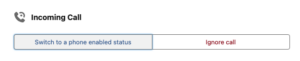
增强的状态同步
您可以在 Salesforce 中创建一个扩展类,详细说明 Salesforce 和 Genesys Cloud 之间的状态映射。 在搜索框中输入扩展类名称,然后从列表中选择该类。
有关如何创建扩展类的更多信息,请参阅Genesys 云开发人员蓝图。
Genesys 云端对话字段映射
Salesforce Service Cloud Voice 提供语音呼叫记录,您可以将其字段映射到交互属性。 Salesforce 字段代表服务云语音中的呼叫。 有关更多信息,请参阅将呼叫属性与 Salesforce VoiceCall 记录同步。
另请参阅语音通话字段在 Salesforce 文档中。

